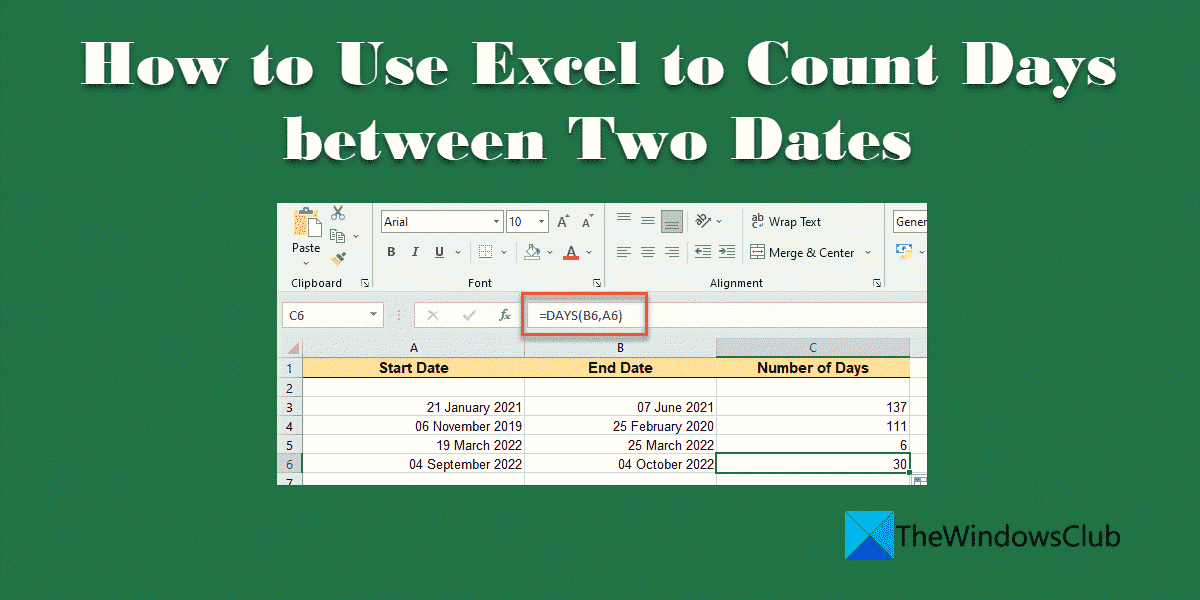Si tu veux savoir comment utiliser Excel pour compter les jours entre deux dates, alors ce post va vous aider. Il peut arriver que vous deviez calculer le nombre de jours entre deux dates données lors de l’analyse de certaines données financières. Excel est un outil incroyable qui peut le faire pour vous en quelques secondes. Comment? En utilisant les fonctions Excel ! Excel offre un tas de fonctions utiles qui vous permettent de trouver rapidement le nombre, la somme, la moyenne, la valeur maximale, la valeur minimale, etc., pour une plage de cellules. Il propose également des fonctions de texte et des fonctions financières qui valent la peine d’être vérifiées.
Comment utiliser Excel pour compter les jours entre deux dates
Dans cet article, nous allons vous montrer 5 méthodes différentes à compter les jours dans Excel. Elles sont:
- Utiliser la soustraction
- Utilisation de la fonction JOURS
- Utilisation de la fonction DATEDIF
- Utilisation de la fonction NB.JOURS.OUVRES
- Utilisation de la fonction AUJOURD’HUI
Examinons en détail toutes les méthodes ci-dessus.
1]Utiliser la soustraction

Soustraction est le moyen le plus simple de compter les jours entre deux dates dans Excel. Vous pouvez utiliser le opérateur arithmétique – (signe moins) pour soustraire une date d’une autre pour trouver le nombre de jours qui les séparent.
Supposons que nous ayons une feuille Excel avec des exemples de dates répertoriés dans deux colonnes, la colonne A et la colonne B. Les dates de la colonne B précèdent les dates de la colonne A. La troisième colonne, la colonne C, affichera le nombre de jours lorsque nous soustrayons la valeur de la colonne A de la valeur de la colonne B, pour chaque ligne de la feuille de calcul.
Les étapes suivantes décrivent le processus en détail :
- Placez votre curseur dans la cellule C3.
- Dans la barre de formule, tapez =B3-A3.
- appuyez sur la Entrer clé. Excel calculera le nombre de jours entre les dates saisies dans les cellules B3 et A3 et affichera le résultat dans la cellule C3.
- Placez le pointeur de votre souris dans le coin inférieur droit de la cellule C3. Il va se transformer en un + symbole (plus).
- Cliquez, maintenez et faites glisser le curseur jusqu’à la cellule C6. Cette action copiera également la formule de la cellule C3 dans les cellules C4, C5 et C6, affichant les résultats pour toutes les dates que nous avons prises en considération.
Noter: Lorsque vous utilisez la soustraction, écrivez toujours la date de fin avant la date de début.
2]Utilisation de la fonction JOURS

JOURNÉES est un fonction date dans Excel qui calcule la différence entre deux dates données en jours. Il peut reconnaître les dates transmises en tant que « chaînes » si elles peuvent être analysées comme des dates valides dans Excel.
Syntaxe
DAYS(end_date, start_date)
- date de fin est la dernière date fournie
- date de début est la première date fournie
Maintenant, pour le même exemple décrit ci-dessus, nous pouvons utiliser la formule JOURS pour compter les jours comme suit :
- En gardant le focus sur la cellule C3, tapez =JOURS(B3, A3) dans la barre de formule.
- appuyez sur la Entrer clé. Les jours comptés entre les dates dans les cellules A3 et B3 apparaîtront dans C3.
- Copiez la même formule dans les cellules C4, C5 et C6 via la méthode de déplacement du curseur de la souris, comme expliqué ci-dessus.
Pointe: Si votre système comptable est basé sur une année de 360 jours (douze mois de 30 jours), vous pouvez utiliser la fonction DAYS360 pour compter le nombre de jours.
3]Utilisation de la fonction DATEDIF

La DATESI est une version avancée de la fonction JOURS. Il calcule la différence entre deux valeurs de date en fonction d’un intervalle spécifié, tel que jours, mois ou années. Il est utile dans les formules qui impliquent des calculs basés sur l’âge.
Syntaxe
DATEDIF(start_date, end_date, unit)
- date de début est la première ou la date de début de la période donnée.
- date de fin est la dernière date de la période donnée.
- unité est l’information que vous aimeriez obtenir. Par exemple, si vous voulez que la fonction DATEDIF calcule le nombre de jours, vous pouvez entrer ré à la place de l’unité. De même, vous pouvez saisir M pendant des mois et Oui pendant des années. Vous pouvez également saisir une combinaison de deux unités, telle que YM. Cela calculera la différence en mois, en ignorant les années et les jours.
Maintenant, en prenant le même exemple que ci-dessus, suivez ces étapes pour utiliser la fonction DATEDIF pour compter les jours dans Excel :
- Placez votre curseur dans la cellule C3.
- Double-cliquez et tapez =DATÉSI(A3, B3, « D »)
- appuyez sur la Entrer clé. Les résultats seront affichés dans la cellule C3.
- Maintenant, placez à nouveau votre curseur dans le coin inférieur droit de la cellule C3, cliquez dessus et faites-le glisser vers la cellule C6 pour afficher tous les résultats.
A lire aussi : Comment compter les mots dans Microsoft Excel.
4]Utilisation de la fonction NB.JOURS.OUVRES

NETWORKDAYS est une autre fonction utile grâce à laquelle vous pouvez utiliser Excel pour trouver des jours entre deux dates. Il calcule le nombre de journées entières de travail entre deux dates données. Lors du calcul du nombre de jours entre deux dates données, il exclut automatiquement les week-ends (samedi, dimanche) et exclut éventuellement tous les autres jours fériés fournis comme dates (jours fériés nationaux, fédéraux et flottants).
Syntaxe
NETWORKDAYS(start_date,end_date,[holidays])
- date de début L’argument prend la valeur de la date de début.
- date de fin L’argument prend la valeur de la date de fin.
- [holidays] est une référence à une ou des dates à compter comme jours chômés.
Supposons maintenant que nous fournissions une liste de jours fériés (autres que les week-ends) pour le même ensemble de dates, comme indiqué dans l’exemple ci-dessus. Nous pouvons utiliser la fonction NETWORKDAYS pour calculer les jours ouvrables entre les dates données comme suit :
- Placez le curseur dans la cellule D6.
- Dans la barre de formule, tapez =JOURS OUVRABLES(A6,B6,D10:D11). Comme vous pouvez le voir dans la capture d’écran ci-dessus, le nombre de jours a maintenant été réduit de 30 à 22 (à l’exclusion de 4 samedis, 4 dimanches et 1 jour férié qui se produit le dimanche).
- Maintenant, double-cliquez sur la cellule D5 et tapez =JOURS OUVRABLES(A5,B5,D10:D11).
- appuyez sur la Entrer clé. La fonction renvoie maintenant 4, excluant 1 dimanche et 1 jour férié.
Remarques:
- La fonction NETWORKDAYS inclut start_date dans le décompte s’il s’agit d’un jour de semaine.
- Si vous devez fournir des week-ends personnalisés (par exemple, si vous souhaitez qu’Excel marque mercredi comme week-end et non samedi, dimanche), vous devez utiliser le NETWORKDAYS.INTL fonction. Cette fonction vous permet de passer un argument ‘week-end’ pour définir quels jours sont considérés comme des week-ends.
5]Utilisation de la fonction AUJOURD’HUI

La AUJOURD’HUI La fonction peut être utilisée pour calculer le nombre de jours entre une date passée ou une date future et la date actuelle. Par défaut, il renvoie la date actuelle (si le format de cellule est défini sur Général).
Syntaxe
Today()
Disons que la date actuelle est le 28 septembre 2022. Et nous avons la valeur de date 04 septembre 2022 dans la cellule A17 et la valeur de date 30 septembre 2022 dans la cellule A18.
Pour calculer le nombre de jours entre aujourd’hui et le 04 septembre 2022 (qui est une date passée), nous utiliserons la formule =AUJOURD’HUI()-A17. La fonction renvoie 24 comme valeur résultante.
De même, pour calculer le nombre de jours entre aujourd’hui et le 30 septembre 2022 (qui est une date future), nous utiliserons la formule =A18-AUJOURD’HUI(). La fonction renvoie 2 comme valeur résultante.
C’est ça! J’espère que vous avez aimé connaître ces astuces simples pour utiliser Excel pour compter les jours entre deux dates. Faites-nous savoir dans les commentaires si vous avez des questions.
Quelle est la formule des jours entre deux dates ?
Plusieurs formules Excel peuvent être utilisées pour calculer les jours entre 2 dates données. Ceux-ci inclus DAYS, DATEDIF, NETWORKDAYS, et AUJOURD’HUI les fonctions. Pour savoir comment ces fonctions peuvent être utilisées pour compter les jours, reportez-vous au post ci-dessus. Vous pouvez également utiliser le Opérateur de soustraction (-) pour compter les jours entre deux dates, comme expliqué dans ce post.
Pourquoi la formule des jours ne fonctionne-t-elle pas dans Excel ?
Si vous obtenez le #ÉVALUER! erreur lors de l’utilisation de la fonction JOURS dans Excel, il pourrait y avoir un problème avec le format de date utilisé. Si l’argument est passé sous forme de texte (par exemple le 28 septembre 2022), Excel ne le reconnaîtra pas et lancera un #VALEUR ! Erreur. Pour résoudre ce problème, assurez-vous d’entrer la date dans un format de date Excel valide (par exemple 28/09/2022) ou Format texte (28-Sep-2022).
Lire la suite : Comment multiplier des nombres dans des cellules simples ou multiples dans Excel.